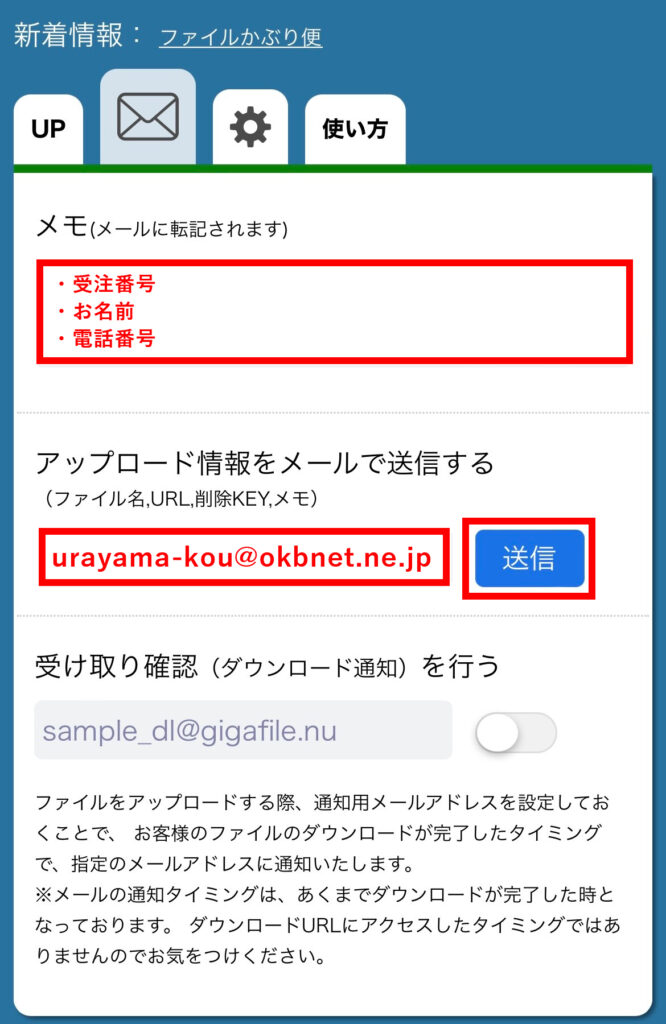ギガファイル便とは、【株式会社ギガファイル様】が提供されている、
無料ファイル受け渡しサービスです。
会員登録不要で、1ファイル300GBまでのファイル転送が行えます。
以下では、ギガファイル便の入稿画面と送信手順についてご紹介しています。
パソコンから入稿する手順
1.「ギガファイル便」のサイトから入稿画面を表示
データの入稿(アップロード)画面は、画面の中央(水色の枠)にあるのでスクロールしてください。
2.入稿画面からファイルをアップロードする
入稿画面(アップロード)画面にてファイルを入稿します。
- 納品後のトラブル防止のため、ファイルの保持期間は100日に設定してください。
- ファイル名をメールに記載してある【受注番号】に変更し、圧縮した後、アップロードしてください。
画像のようにドラッグ&ドロップ、もしくは【ファイルを選択】ボタンを押し、任意ファイルを選択してください。 - データが複数ある場合は、ひとつのフォルダにまとめてから圧縮してください。
- ファイルは選択すると即時アップロードが始まりますので、アップロードするファイルを選択する際は誤りが無いよう、よくご確認の上、選択いただきますようお願いいたします。
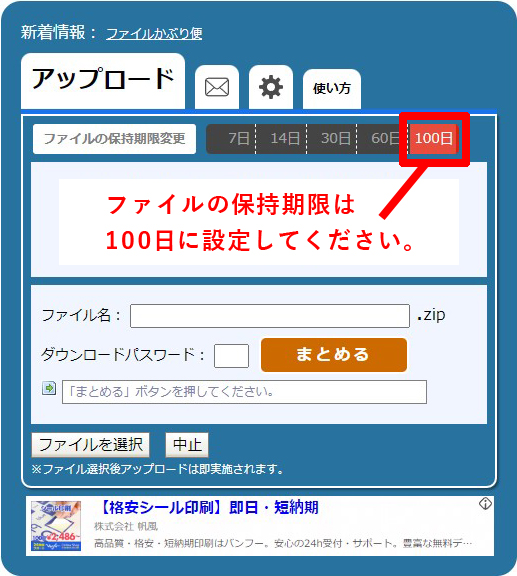
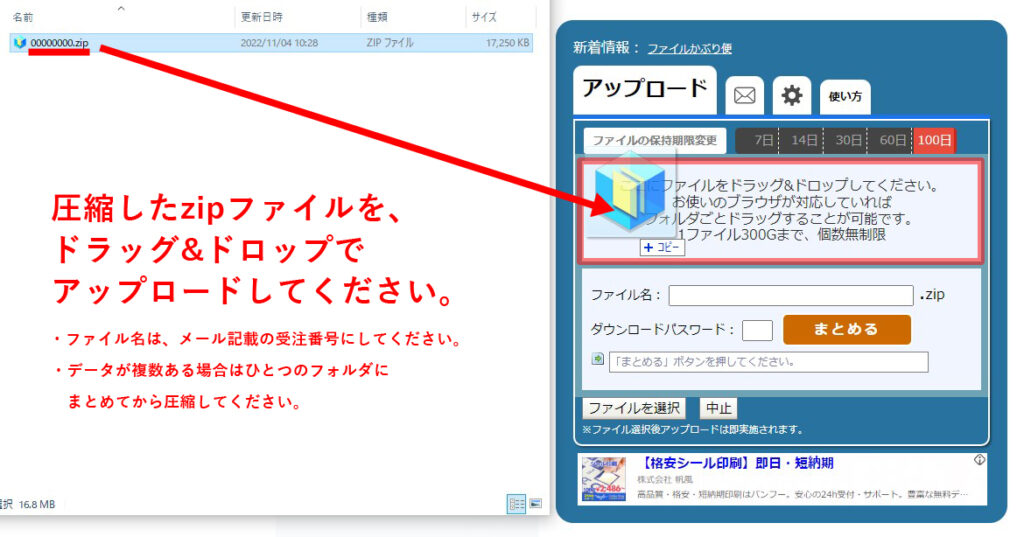
3.アップロード完了、URLが発行される
青いバーの表示が【完了】となり、アップロードされたファイルをダウンロードするためのURLが発行されます。
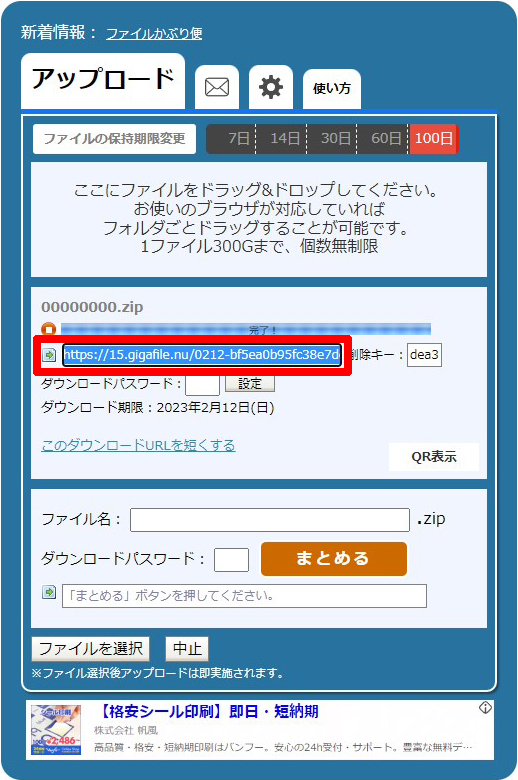
4.ご注文を完了してください。
先ほどアップロードしたファイルの情報をメールに送信して下さい。メールの送信先は必ず「urayama-kou@okbnet.ne.jp」としてください。
- 「メール」のタブをクリックし、メモの部分に「受注番号」「お名前」「お電話番号」をご記入ください。こちらのご記入漏れがございますとアップロードされたファイルの確認が遅くなる場合がございます。
- アップロード情報をメールで送信するに「urayama-kou@okbnet.ne.jp」を入力してください。
- こちらをお間違えになりますとアップロード情報が届きませんのでお間違いがないようお気をつけください。
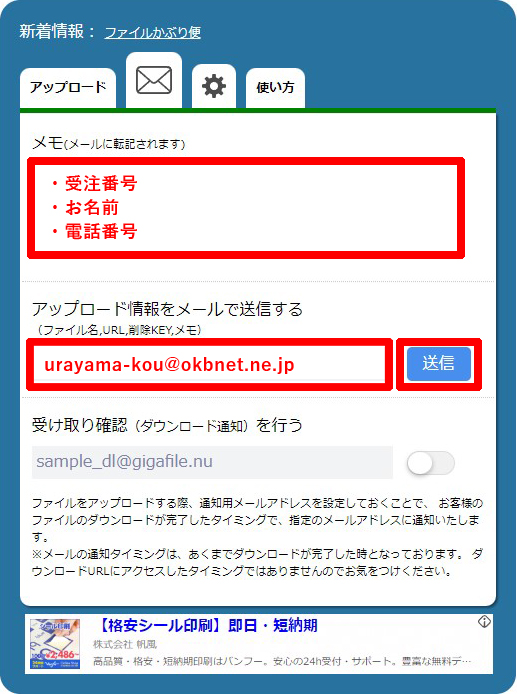
スマートフォンから
入稿する手順
1.「ギガファイル便」のサイトから入稿画面を表示
データの入稿(アップロード)画面は、画面の中央(水色の枠)にあるのでスクロールしてください。
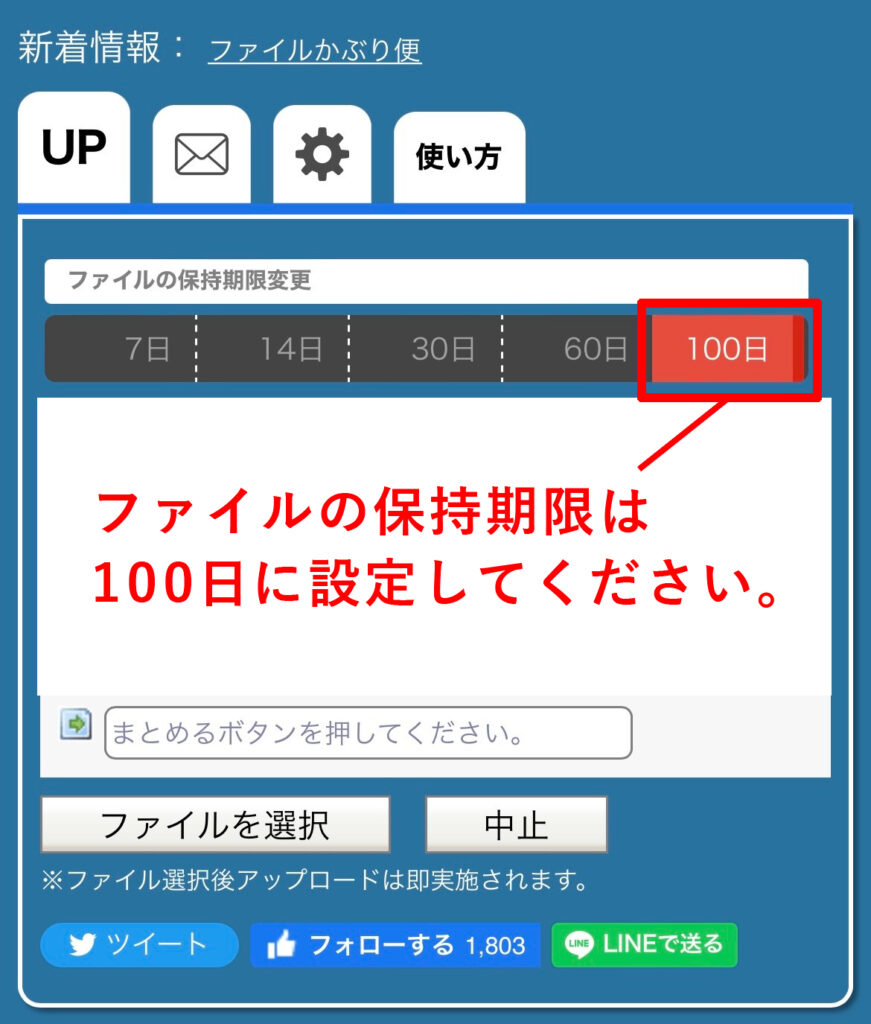
2.入稿画面からファイルをアップロードする
入稿画面(アップロード)画面にてファイルを入稿します。
- 納品後のトラブル防止のため、ファイルの保持期間は100日に設定してください。
- 【ファイルを選択】ボタンを押すと、【フォトライブラリ・写真またはビデオを撮る・ブラウズ】のダイアログが表示されますので、任意ファイルを選択してください。
- ファイルは選択すると即時アップロードが始まりますので、アップロードするファイルを選択する際は誤りが無いよう、よくご確認の上、選択いただきますようお願いいたします。
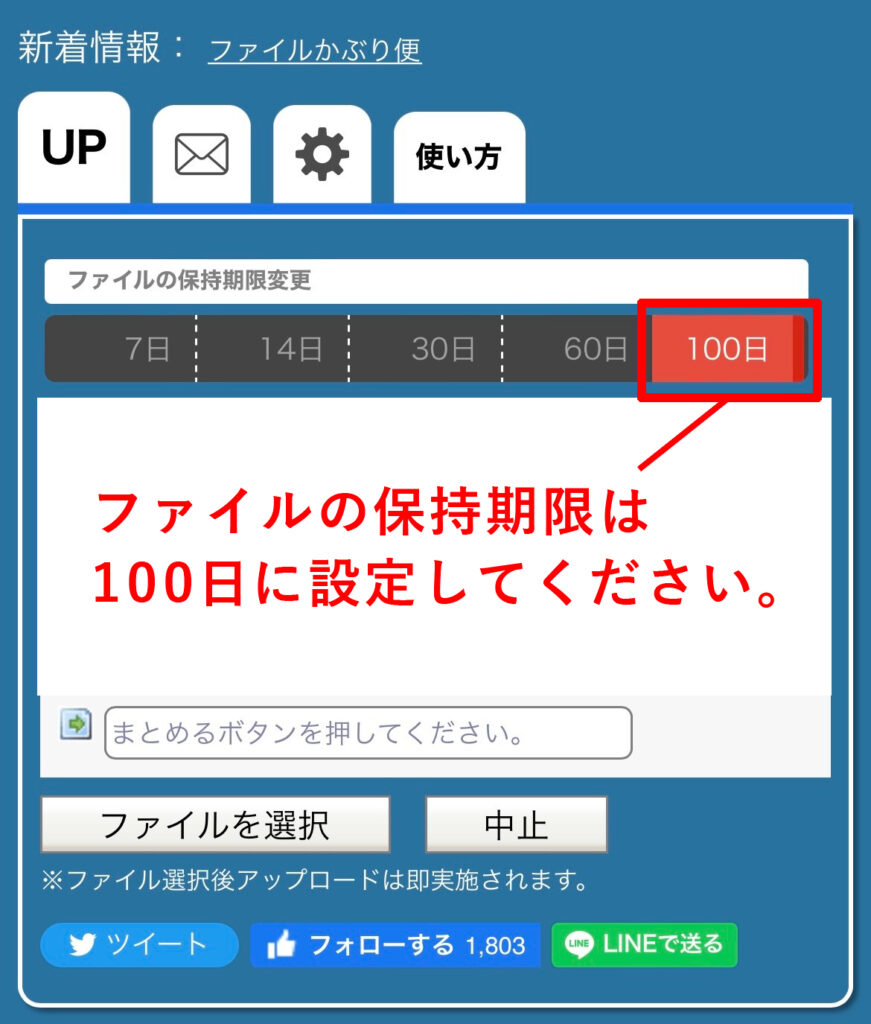
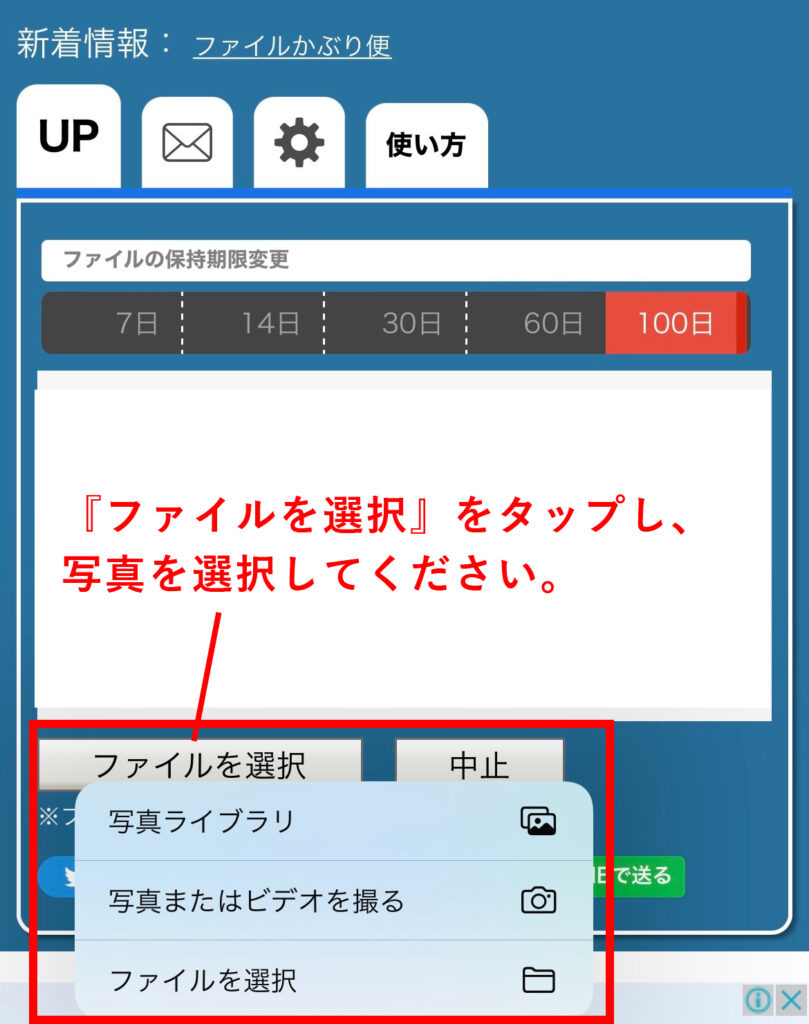
3.アップロード完了、URLが発行される
青いバーの表示が【完了】となり、アップロードされたファイルをダウンロードするためのURLが発行されます。
ZIPファイル名を【受注番号】に設定し、オレンジの【まとめる(URL発行)】ボタンを押してURLを発行してください。
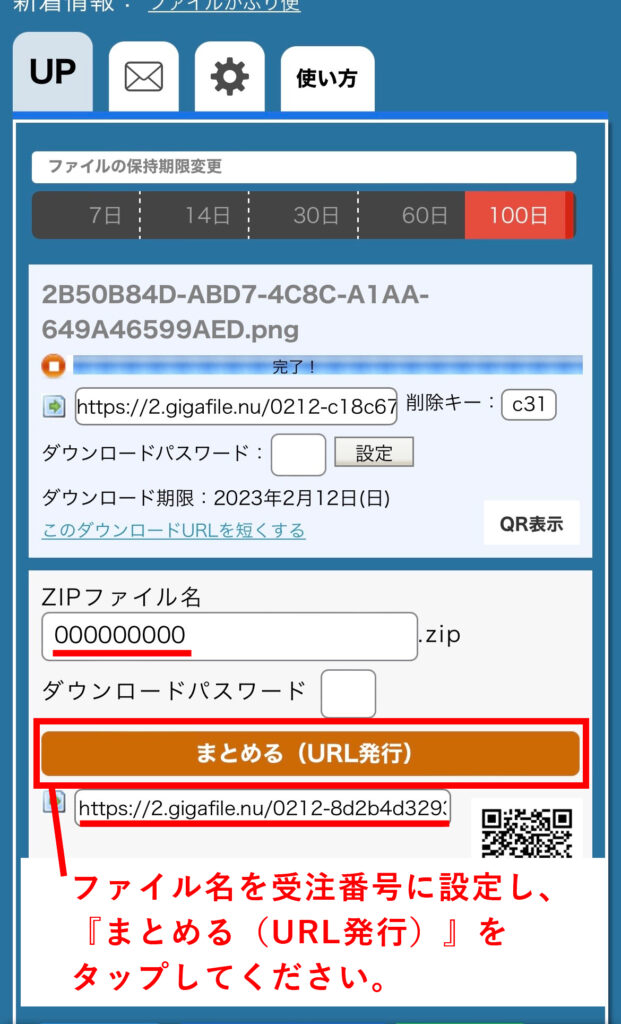
4.アップロード情報をメールにて送信
先ほどアップロードしたファイルの情報をメールに送信して下さい。メールの送信先は必ず「urayama-kou@okbnet.ne.jp」としてください。
- 「メール」のタブをクリックし、メモの部分に「受注番号」「お名前」「お電話番号」をご記入ください。こちらのご記入漏れがございますとアップロードされたファイルの確認が遅くなる場合がございます。
- アップロード情報をメールで送信するに「urayama-kou@okbnet.ne.jp」を入力してください。
- こちらをお間違えになりますとアップロード情報が届きませんのでお間違いがないようお気をつけください。